centos6.9(Linux系统)安装VMware tools教程
1、打开电脑中的VMware Workstation 软件,并启动安装了CentOS6.9系统的虚拟机

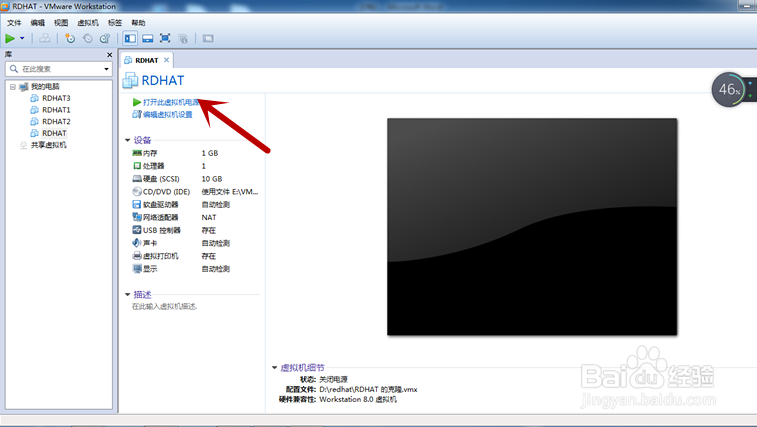
2、点击“”other”,在Username中输入root,在Password中输入密码登录

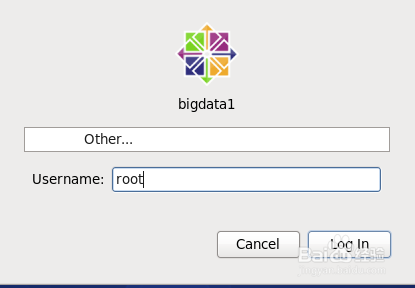

3、点击VMware Workstations左上角“”虚拟机”下拉菜单中“安装VMwareTools”,在虚拟机中会自动弹出一个窗口


4、右击弹出窗口空白处,鼠标左击选择“Open in terminal”,弹出窗口

5、首先在创建一个文件夹mnt,命令如下:
mkdir /media/mnt即可

6、将VMwareTools压缩包拷贝到mnt目录中,输入代码:
cp VM此时按一下Tab键,再在后面加上/media/mnt


7、挂载VMware Tools安装盘到/media/mnt/目录,输入如下代码:
mount -t auto /dev/cdrom/mnt即可
8、进入安装目录/media/mnt,输入代码:
cd / media/mnt

9、输入ls命令查看mnt中是否有VMwareTools安装包,在进行解压,输入如下命令:tar zxvf VM按一下Tab键,再按Enter即可

10、输入ls命令,再输入cd vm按一下Tab键,再按Enter即可

11、再次输入ls即可

12、安装开始,输入代码:
./vmware-install.pl

13、安装过程中会出现停顿,询问你一些问题,大可不必关心这些,遇停顿时,按一下Enter即可
14、等到安装完成后,重启虚拟机即可。
声明:本网站引用、摘录或转载内容仅供网站访问者交流或参考,不代表本站立场,如存在版权或非法内容,请联系站长删除,联系邮箱:site.kefu@qq.com。
阅读量:124
阅读量:55
阅读量:136
阅读量:134
阅读量:179